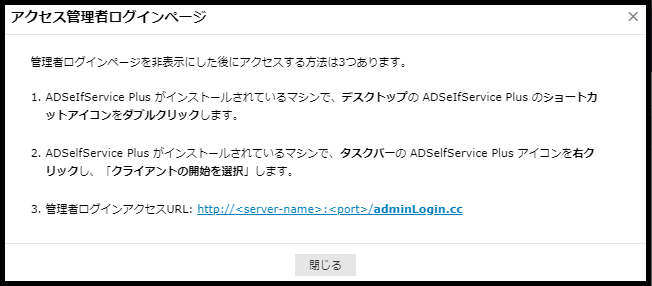管理者ログインの許可/制限
本ナレッジでは、「管理者ログインの許可/制限」についてご紹介します。
<目次>
・「管理者ログインの許可/制限」とは
・「管理者ログインの許可/制限」の設定方法
「管理者ログインの許可/制限」とは
特定のIPアドレス(IP範囲)のみ、管理者としてログインすることを許可/*制限する機能です。
*制限:指定したIPアドレス(範囲)からのアクセスを不可に設定できます。
この機能を有効化することで、より安全にADSelfService Plusをご利用いただけます。
「管理者ログインの許可/制限」の設定方法
必要に応じて、各手順をご参照ください。
・管理者ログインを許可する方法
・管理者ログインを制限する方法
・補足
仕様上、「管理者ログインを許可するIPアドレス」および「管理者ログインを制限するIPアドレス」を
同時に指定することはできません。許可/制限のいずれかに該当するIPアドレスを指定してください。
同時に指定することはできません。許可/制限のいずれかに該当するIPアドレスを指定してください。
管理者ログインを許可する方法
- [管理]タブ-->[カスタマイズ]-->[ログオン設定]をクリック
- [一般]タブ-->[ログイン画面に「管理者ログイン」を表示しない]にチェックを入れる
- [IPアドレスに基づいてアプリケーションアクセスを許可/制限]にチェックを入れる
- [許可するIPアドレス]にチェックを入れ、許可するIPアドレスを指定
・[IP範囲を許可]フィールド:許可するIP範囲
・[個別のIPアドレスを追加する]フィールド:許可する個々のIPアドレス
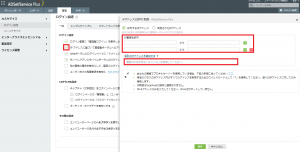
- [保存]をクリック
管理者ログインを制限する方法
- [管理]タブ-->[カスタマイズ]-->[ログオン設定]をクリック
- [一般]タブ-->[ログイン画面に「管理者ログイン」を表示しない]にチェックを入れる
- [IPアドレスに基づいてアプリケーションアクセスを許可/制限]にチェックを入れる
- [制限されたIPアドレス]にチェックを入れ、制限するIPアドレスを指定
・[IP範囲を許可]フィールド:制限するIP範囲
・[個別のIPアドレスを追加する]フィールド:制限する個々のIPアドレス
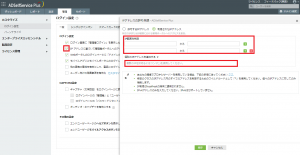
- [保存]をクリック